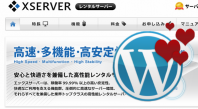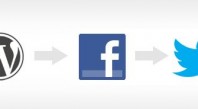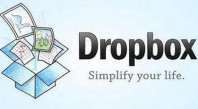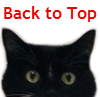記事を書きましょう!と、その前に
05.272014
この記事は2分で読めます
WordPress の設定ができたら、どんどん記事を書いていきましょう!
と言いたいところですが、
ちょっとマッテ! (笑)
(笑)
もう少しだけガマンして、読んでくださいね^^;
WPには、2つのタイプのページ作成方法があります。
1つめは、記事を投稿したら、新しいものが上に表示されていき、
古い記事はドンドン下に下がっていく、ブログと同じ機能を持っています。
カテゴリを作ることで、記事の内容を分類できます。
2つめは、ホームページのように、時系列に影響を受けないページで、
親ページを作って、その下に子ページを作ることで、
階層のあるサイト構成が可能です。
この2つの特性を上手く利用すると、
HTMLサイトとブログを組み合わせたような、
Webサイトを作ることができます。
管理画面の説明:「投稿」と「固定ページ」
管理画面に最初にアクセスしたページの
上部にあるリンクや、左側にあるメニューから、
投稿などの作業を行うためのページに移動できます。
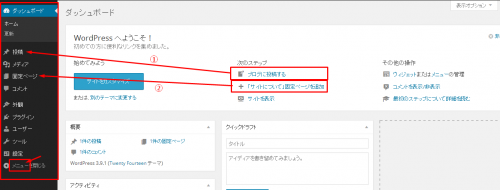
画像の①から記事を投稿できます。
こちらは随時更新するブログ記事を書く時に使います。
②の「固定ページ」というのは、
①で投稿したブログ記事とは違って、
頻繁に更新する必要のないようなもの、
たとえば、「サイトについての説明」や「プロフィール」、
「サイトマップ」、「お問い合わせ」などの案内ページを作ったり、
メルマガやアフィリエイト用のLP(ランディングページ)などを作ることもできます。
また、この「固定ページ」をTOPページに設定すると、
ホームページのように、フロントページのあるサイトが作れます。
さて、いよいよ記事の投稿ですが、
WPの投稿画面は、初期状態ではかなり使い勝手が悪いです。
こんな感じ↓↓ こちらは「ビジュアルエディター」
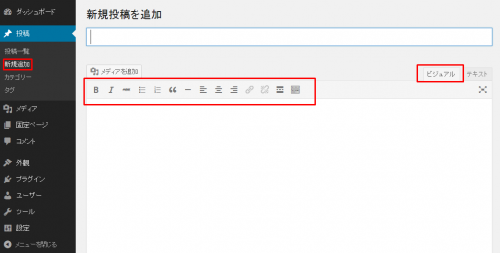
こちらは「テキストエディター」

このままでも、記事はかけますが、
できれば、いろいろと装飾したいですよね?
そういう要望を叶えてくれるのが、
「プラグイン」と言われるものです。
プラグインは、Wordpress の機能を拡張することができる、
便利なパーツのようなものです。
このプラグインは、こういうのがあればいいのにな~って思うようなものは、
探せばたいてい見つかります^^
ただ、注意しないといけないのは、
WPのバージョンにあっていない場合や、
サーバーの環境や、プラグインどうしの相性が悪いといった要因で、
うまく機能しないことがまれにあります。
また、たくさんプラグインを導入することで、
WPの動作が重くなるといった影響が出たりすることもあります。
海外の製作者の作ったものが多いので、
日本語のサポートがないものもあります。
ここでは、セキュリティー等で入れておくべきプラグインの他、
いくつか紹介していますが、自分の好みにあった、
使いやすいプラグインを導入されるといいと思います。
オススメのビジュアルエディタープラグイン
TinyMCE Advanced
シンプルなので、直感的に使いやすいと思います。
その他にこういうプラグインもあります。
Ultimate Tinymce
※注 Ultimate Tinymce は現行のWPのバージョン3.9.~以降に対応していないため、
ボタン画像が表示されない等の不具合が出ています。
なので、できれば別のエディターを使用されることをおススメします。
どちらも、無料ブログと同じようなボタンを増やすことができます。
使いやすいようにカスタマイズしましょう。